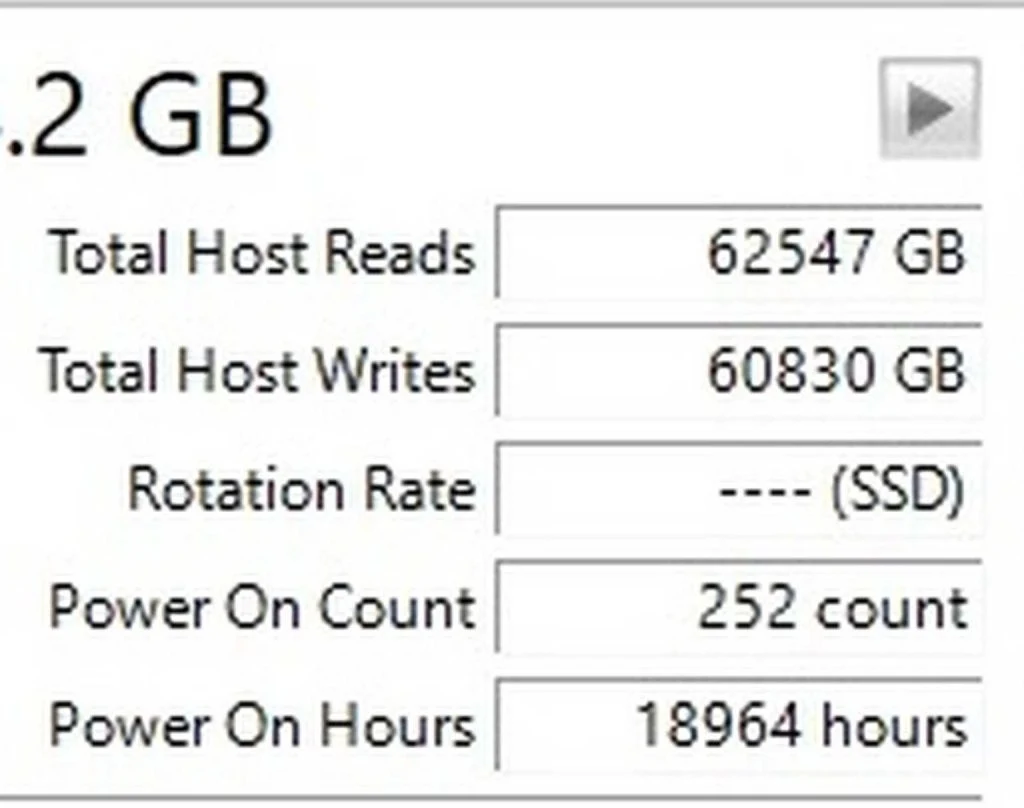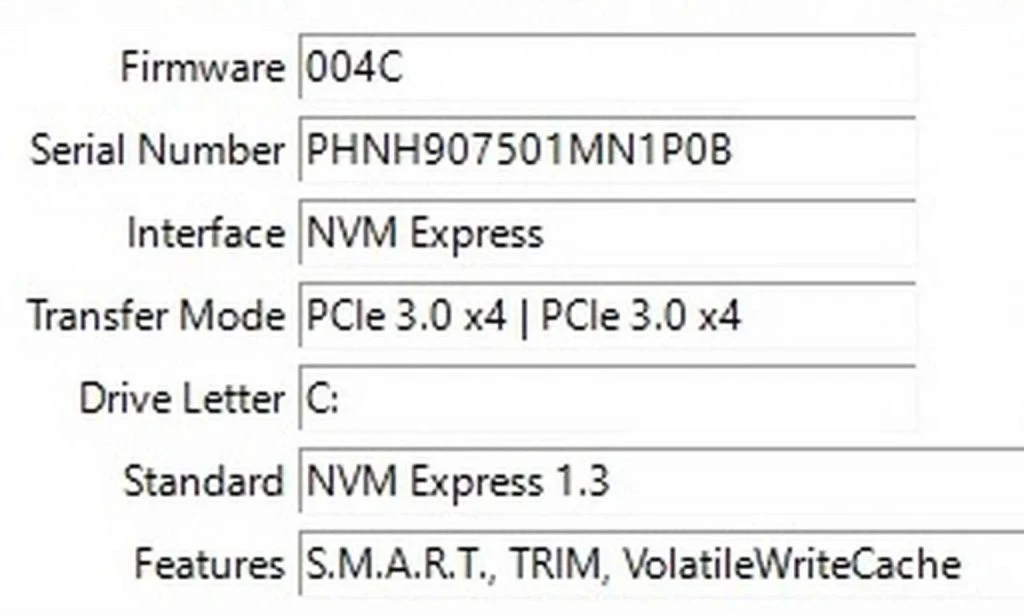الهارد بشكل عام – وهارد SSD خصوصًا – هو أحد أهم أجزاء جهاز الكمبيوتر، فأنت تضع عليه نظام التشغيل وجميع ملفاتك الهامة. لذا فإن فحصه من وقت لآخر هو أمر منطقي، لكن للأسف لا توجد أداة في ويندوز تتيح لك التأكّد من سلامة هارد SSD الخاص بك.
فلا يعني ارتفاع سعر هارد SSD الذي اشتريته مؤخرًا أنه سيظل يعمل بلا أي مشاكل حتى لو لم تتأكد من سلامة مكوناته كل فترة.
يجب أن تسأل نفسك بعض الأسئلة مثل: هل ترتفع درجة حرارته؟ هل يعطيني أقصى أداء فعلًا أم أن هناك ما يعطّل عمله بشكل صحيح؟
لا تزال هناك بعض الأدوات المجانية التي تسمح لك بقياس أداء هارد SSD ومعرفة هل يعمل بشكل صحيح أم أصابه العطب. ومن هذه الأدوات CrystalDiskInfo.
هي أداة مجانية تتيح لك الكثير من المعلومات الحيوية حول أي وحدة تخزين مرتبطة باللوحة الأم.
في البداية أنت بحاجة إلى تنزيل نسخة مجانية من البرنامج. ثم تثبيته وتشغيله على الكمبيوتر. وستظهر لك الآن مجموعة من المعلومات المفيدة كما يبدو في الصورة.
المهم في هذه الصورة هي جميع البيانات الموجودة في المربع أعلى الشاشة، خصوصًا “الحالة الصحية”. وفيه ستجد معلومات عن بيانات S.M.A.R.T الخاصة بالهارد، وهي عبارة عن تقرير ذاتي موجود في جميع الهاردات اليوم. وفيه يتم تسجيل أي خطأ، خصوصًا مع المكونات.
إذا ظهر لك أي شيء غير “جيد” في مربع الحالة الصحية فإن أحد قيم S.M.A.R.T سيبرز في الجدول أسفل الشاشة، وبغض النظر عن المشكلة، ربما تود البدء في شراء هارد SSD جديد.
هناك أيضًا معلومة مفيدة تظهر في الزاوية العلوية اليمنى للشاشة، وتعرض لك كمية البيانات التي تمت كتابتها على الهارد، وفي الصورة كما يبدو تمت كتابة 62 تيرابايت من البيانات.
مهم جدًا معرفة هذا لأن معظم أقراص تخزين SSD تتضمن تصنيف للقدرة على التحمّل، بحيث يمنحك فكرة عن مقدار الوقت المتبقي للهارد قبل تلفه. وفي قرص التخزين الثابت الذي لدينا – من صناعة إنتل – تزعم الشركة أنّه يتحمل ما يصل إلى 200 تيرابايت قبل التلف. لذا فقد تجاوز رُبع دورة حياته بقليل ولازال لديه الكثير ليقدمه.
ويظهر لك هنا أيضًا أرقام أخرى مثل معرفة عدد مرات تشغيل الهارد وعدد ساعات تشغيله، لكن هذه الأرقام لا تؤثر بشكل أو بآخر على سلامة الهارد.
وفي منتصف شاشة البرنامج، تظهر لك بعض المعلومات المفيدة للتحقق من عمل هارد SSD بأقصى سعته، والمُشار إليها بـ Transfer Mode.
ومع إطلاق اللوحات الأم هذه الأيام مع الكثير من أماكن M.2، من الأفضل التحقق من أن الفتحة التي تستخدمها هي فتحة X4 وليست فتحة X2 البطيئة.